Cara Mengangkat Tangan pada Zoom Pada PC dan Aplikasi Seluler
Miscellanea / / August 04, 2021
Iklan
Dalam panduan ini, kami akan menunjukkan kepada Anda langkah-langkah untuk menaikkan serta menurunkan tangan Anda dalam Zoom. Mengingat banyaknya fitur dan menyediakan platform yang stabil untuk konferensi video, peningkatan ketenaran layanan bukanlah rahasia yang tersembunyi. Tetapi dengan lebih dari 100 peserta dalam panggilan, ini mungkin menjadi tugas yang cukup menantang dalam membuat kehadiran Anda terasa. Misalnya, jika Anda ingin menyarankan ide yang menarik atau memiliki pertanyaan, mengangkat tangan secara fisik mungkin bukan ide yang bagus.
Tidak hanya akan terlihat sedikit tidak profesional, tetapi pada saat yang sama, pembawa acara mungkin tidak dapat memperhatikan tangan Anda di antara ratusan peserta yang sudah hadir di sana. Untuk mengatasinya, Zoom telah memasukkan fitur yang cukup bagus. Anda dapat secara virtual mengangkat tangan dalam Zoom dan membuat kehadiran Anda terasa. Dengan cara ini Anda tidak perlu mengganggu rapat di antaranya atau memilih solusi apa pun yang mungkin bertentangan dengan alur kerja normal. Jadi tanpa basa-basi lagi, mari kita lihat petunjuk terkait.
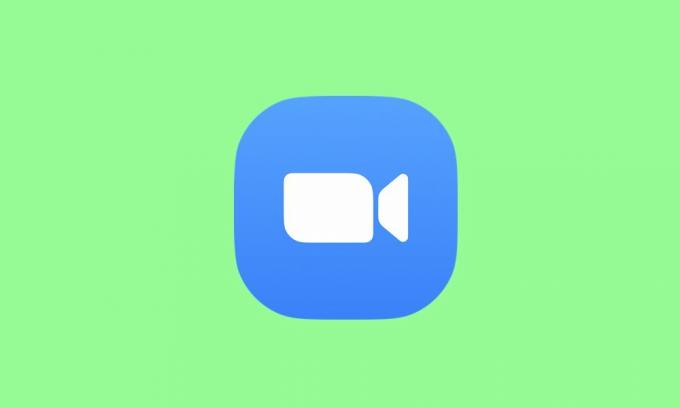
Cara Mengangkat Tangan pada Zoom
Opsi ini ada baik di aplikasi Zoom PC maupun versi selulernya. Namun, hanya ada satu hal penting yang perlu diingat. Fitur ini mengharuskan umpan balik Nonverbal dihidupkan. Dan ini hanya bisa dilakukan oleh tuan rumah. Jika ini tidak diaktifkan, Anda tidak akan bisa mengangkat tangan di Zoom.
Iklan

Jadi jika Anda adalah tuan rumah, dan ingin tahu bagaimana ini bisa dilakukan, maka masuklah ke Zoom Web Client. Lalu pergi ke Akun Saya> Pengaturan> Dalam Rapat Dasar> Aktifkan sakelar di sebelah opsi Umpan balik nonverbal. Setelah selesai, Anda dapat melanjutkan dengan petunjuk di bawah ini.
Di PC
- Luncurkan aplikasi Zoom di PC Anda dan bergabunglah dengan rapat sebagai peserta.
- Kemudian klik Peserta dari bilah menu bawah. Klik pada opsi Angkat Tangan yang terletak di paling kanan dari Zoom.

- Jalan keluar lainnya adalah dengan mengklik Reaksi dan pilih Raise Hand.

- Segera setelah Anda melakukannya, Anda akan melihat tangan biru terangkat di samping nama Anda. Hal yang sama akan terlihat oleh tuan rumah juga dan dia akan bertindak sesuai dengan itu.
- Jika Anda ingin menurunkan tangan, cukup klik opsi Tangan Bawah, yang akan terlihat setelah Anda mengangkat tangan.

- Jika Anda adalah tuan rumah dan ingin menurunkan tangan peserta, klik nama pengguna itu dan pilih opsi Tangan Bawah.
- Selain itu, Anda juga dapat menggunakan tombol pintasan keyboard Alt + Y untuk menaikkan atau menurunkan tangan Anda.
Di Seluler
Langkah-langkah untuk mengangkat tangan Anda dalam Zoom di ponsel cerdas Anda cukup mudah. Berikut cara melakukannya:
- Untuk memulainya, luncurkan aplikasi Zoom di perangkat Anda. Kemudian bergabunglah dengan rapat sebagai peserta.
- Sekarang ketuk opsi Lainnya yang terletak di kanan bawah.
- Pilih Angkat Tangan dari menu yang muncul.

- Anda sekarang akan melihat tangan biru diangkat dan hal yang sama akan terlihat oleh tuan rumah juga. Ini berada tepat di sebelah nama pengguna Anda.
- Di sisi lain, jika Anda ingin menurunkan tangan, cukup ketuk opsi nama yang sama.

- Jika Anda adalah tuan rumah dan ingin melakukan hal yang sama, klik nama Peserta dan pilih opsi 'Lower Hand'.
Jadi ini semua dari panduan ini tentang cara mengangkat tangan dalam Zoom. Jika Anda masih memiliki pertanyaan tentang langkah-langkah yang disebutkan di atas, beri tahu kami di bagian komentar. Pembulatan, ini beberapa Tip dan Trik iPhone, Tip dan trik PC, dan Kiat dan Trik Android yang harus Anda periksa juga.



